VirtualBoxにferenOSをインストールする
- 作成日 2020.03.10
- 更新日 2020.07.22
- ferenOS
- ferenOS, virtualbox
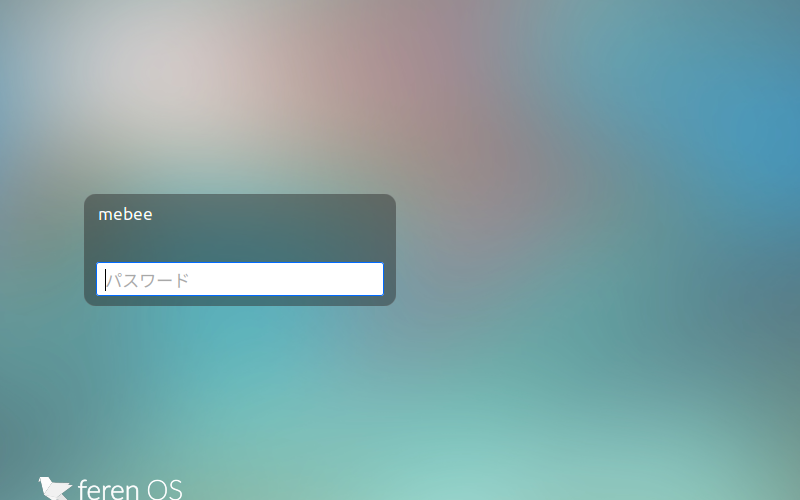
Linux MintベースのOS「ferenOS」をvirtualBoxにインストール手順となります。メモリを1GBにすると、ferenOSインストールができませんでした。
環境
- virtualBox 6.1.4
- ferenOS VERSION=”2020.01″
ダウンロード
こちらよりダウンロード可能
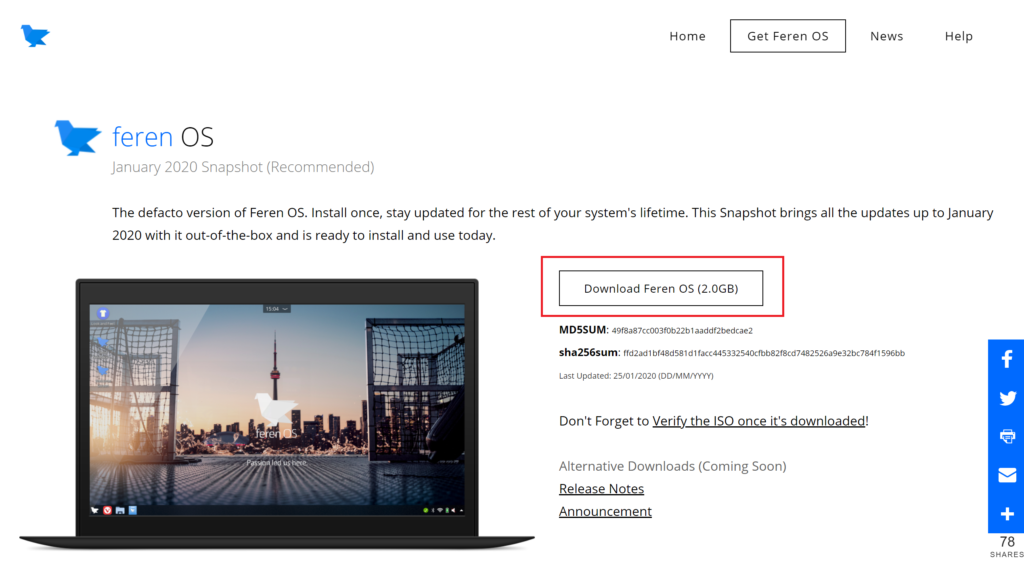
インストール
VirtualBoxの新規ボタンをクリック

下記のように設定し「次へ」をクリック
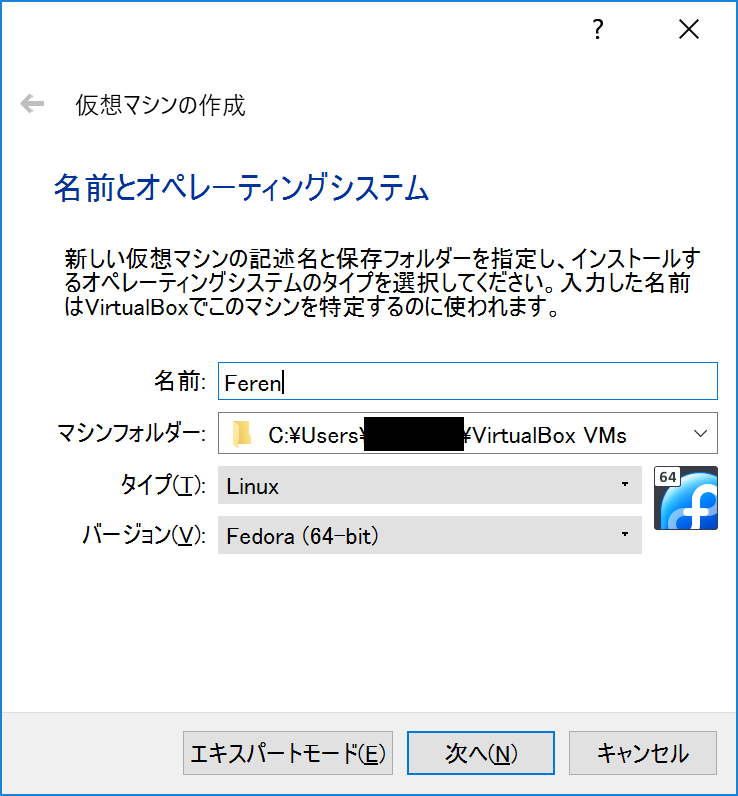
2GBに設定
※1GBだと起動後にインストールが完了しませんでした。
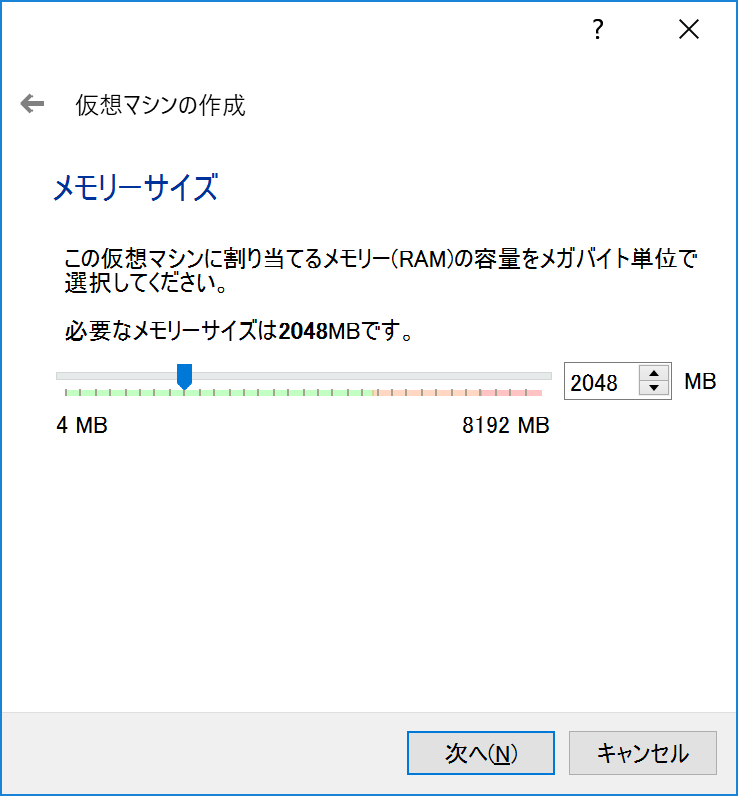
「作成」をクリック
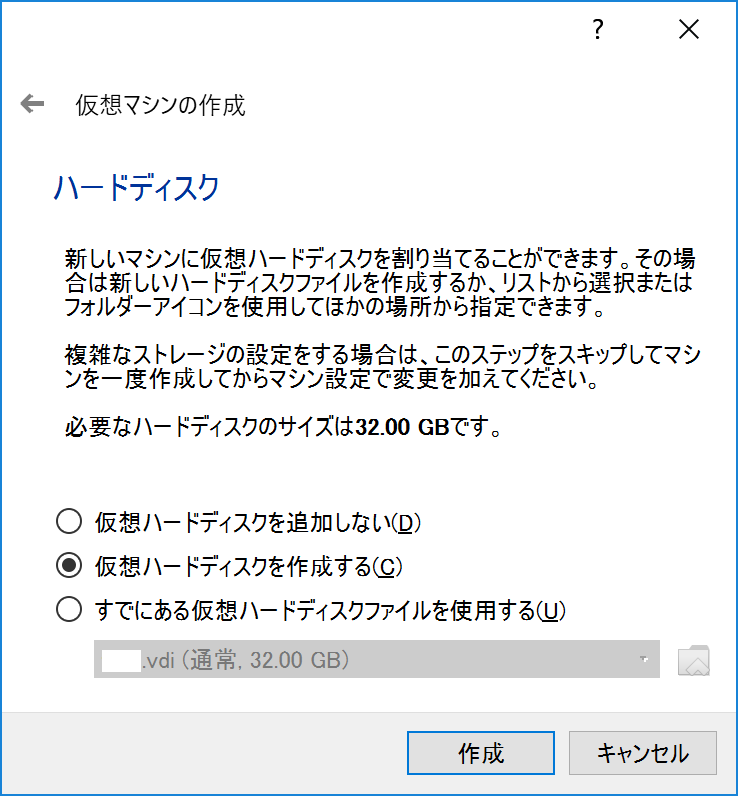
VDIを選択し、「次へ」をクリック
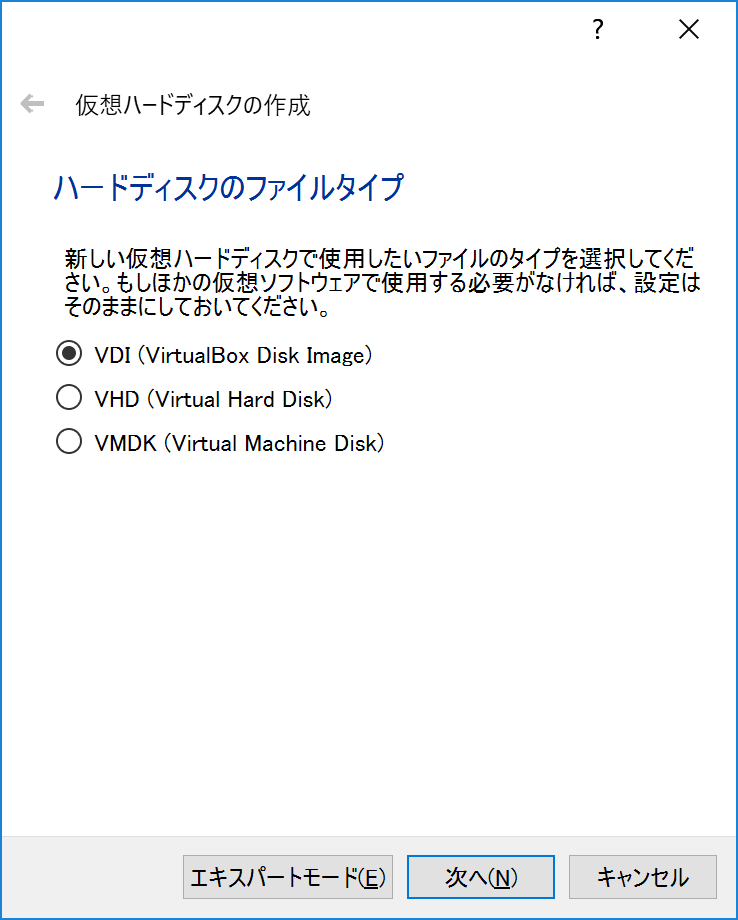
可変サイズを選択し「次へ」をクリック
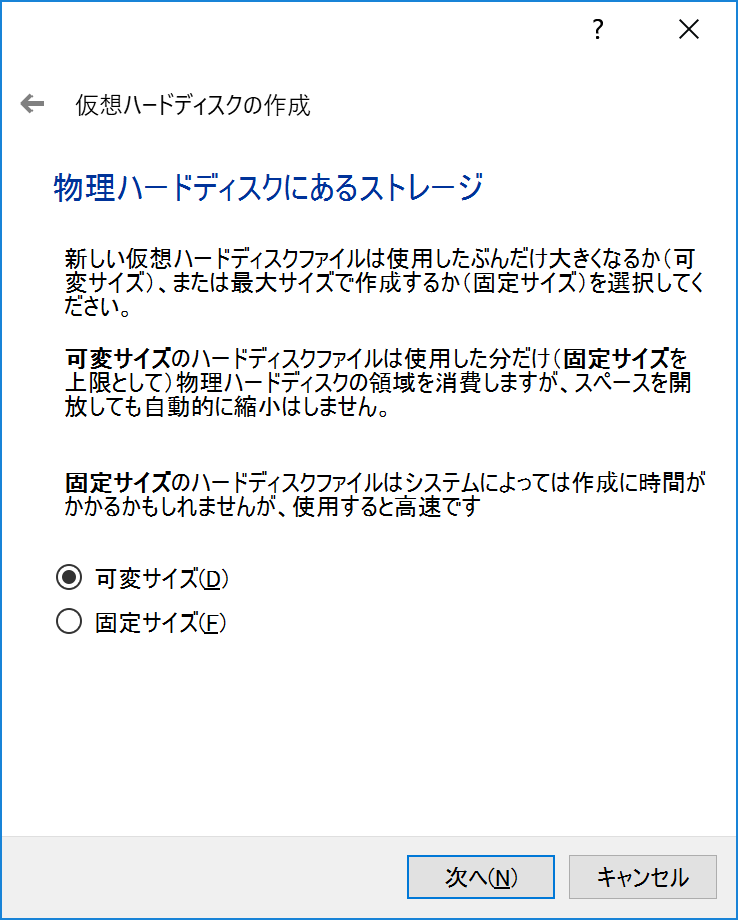
32GBに指定して「作成」をクリック
※容量が少ないとインストール時にエラーになります
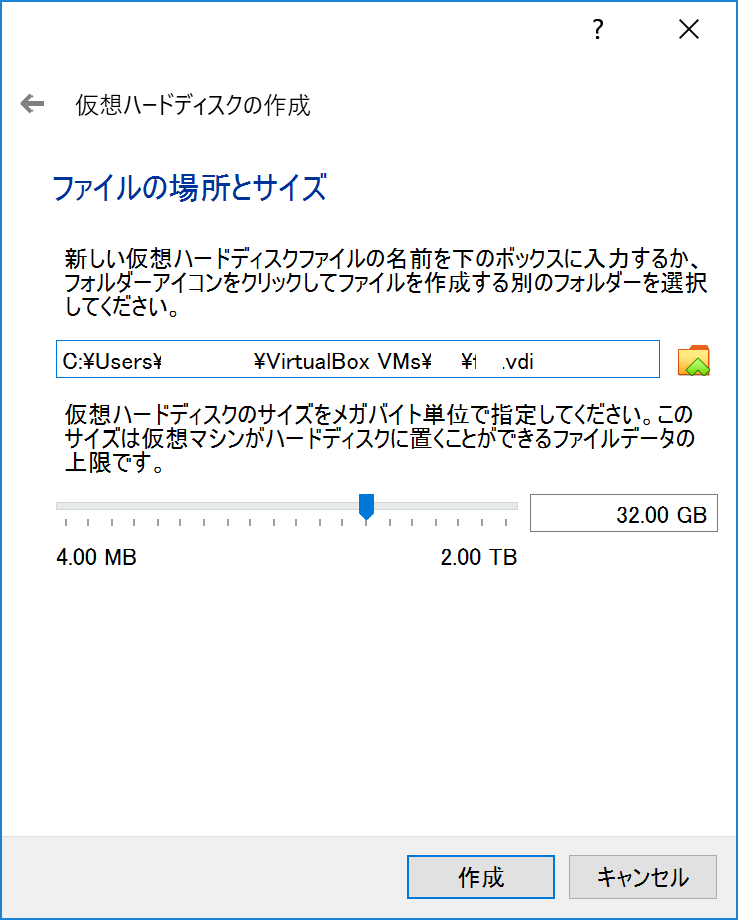
作成された「feren」を選択し「設定」をクリック

ストレージより、光学ドライブにさきほどダウンロードした「Feren OS x64.iso」を選択
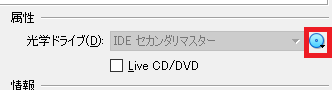
ネットワークはブリッジアダプターを選択
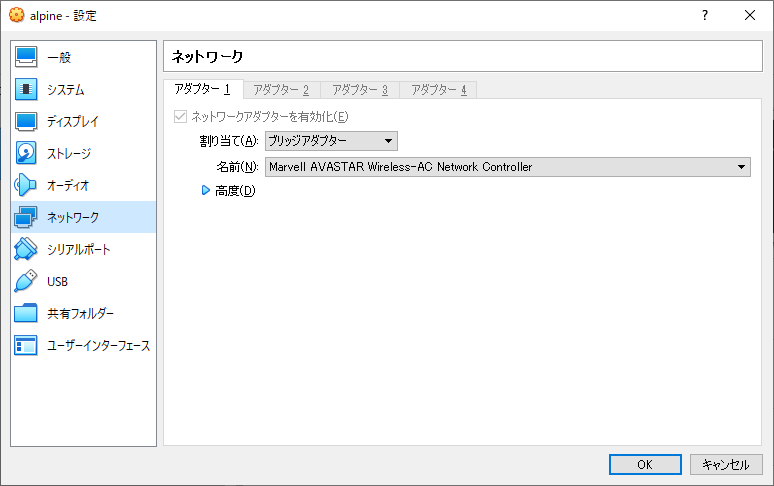
ferenOS起動
「起動」をクリックし、起動します

起動すると、初期画面は下記となります。
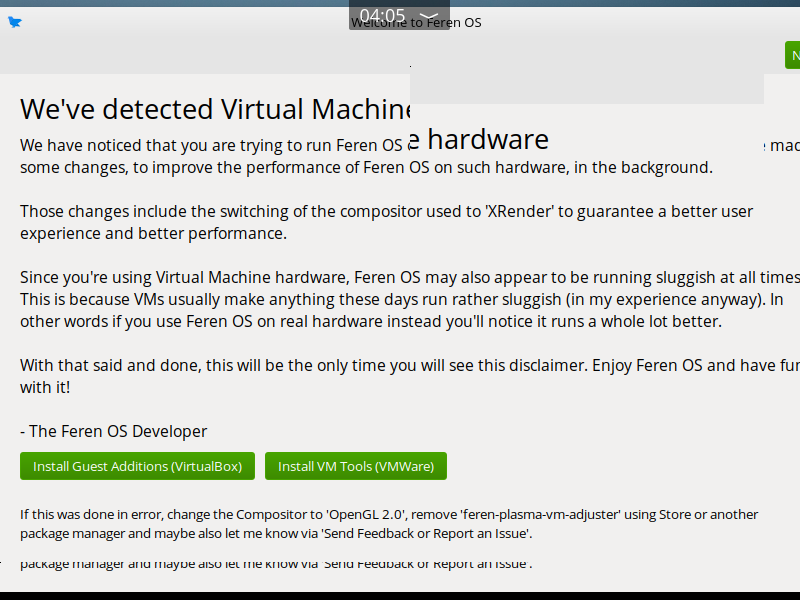
ディスクトップ上にある「Install Feren OS」をクリックしてインストールを開始します。
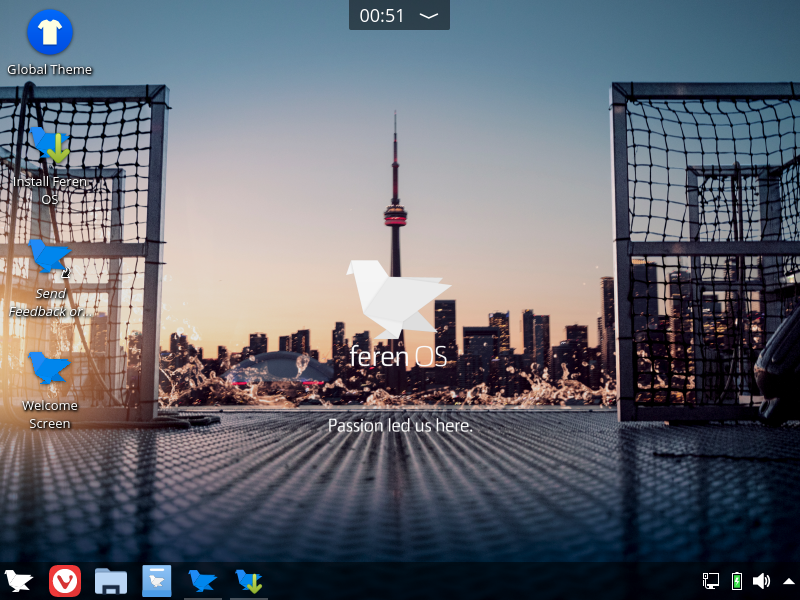
日本語を選択します。

地域にAsia、ゾーンにTokyoを選択します。
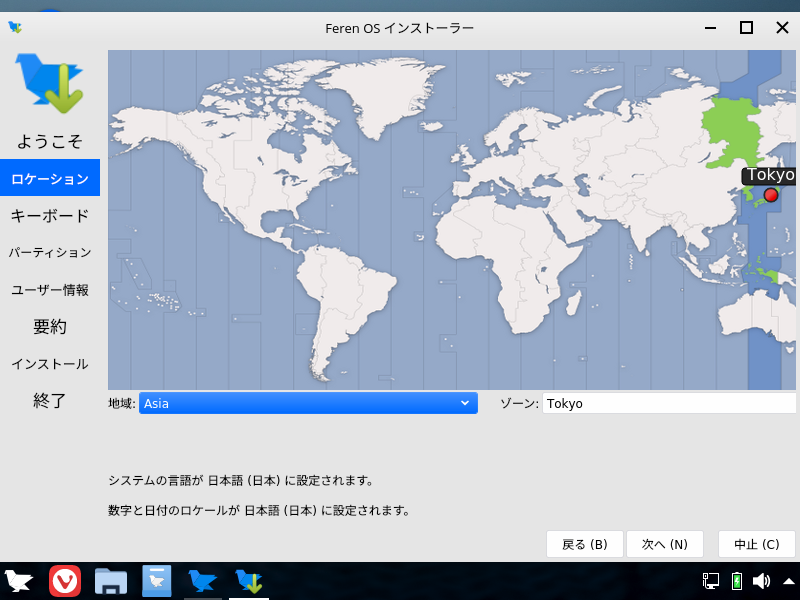
Defaultを選択します。
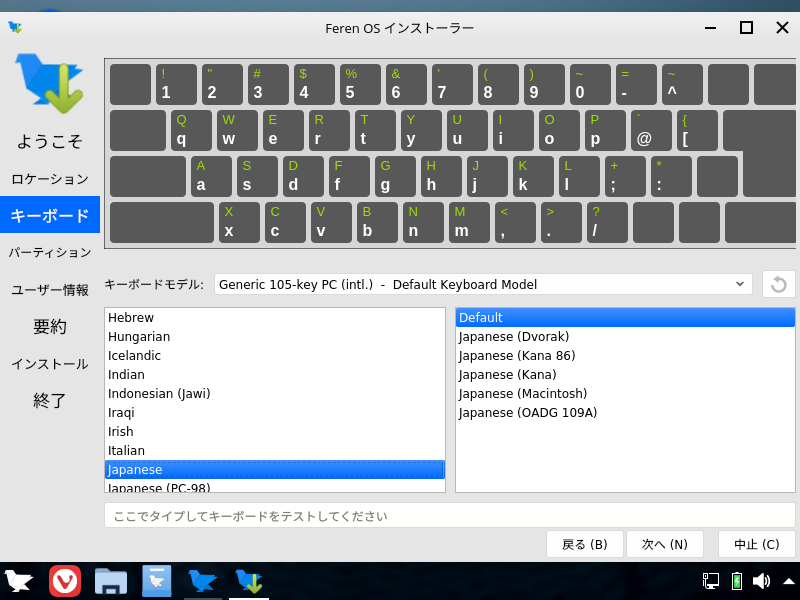
ここでは削除を選択します。
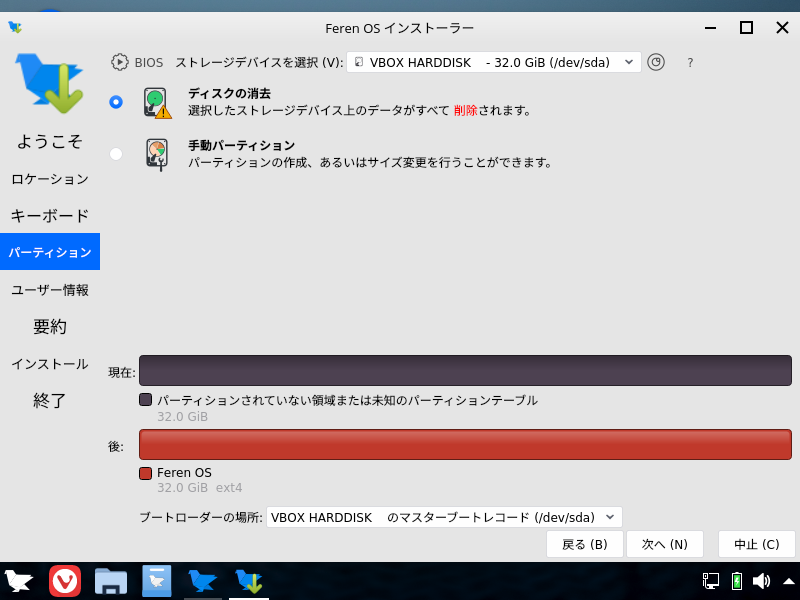
必要情報を入力します。
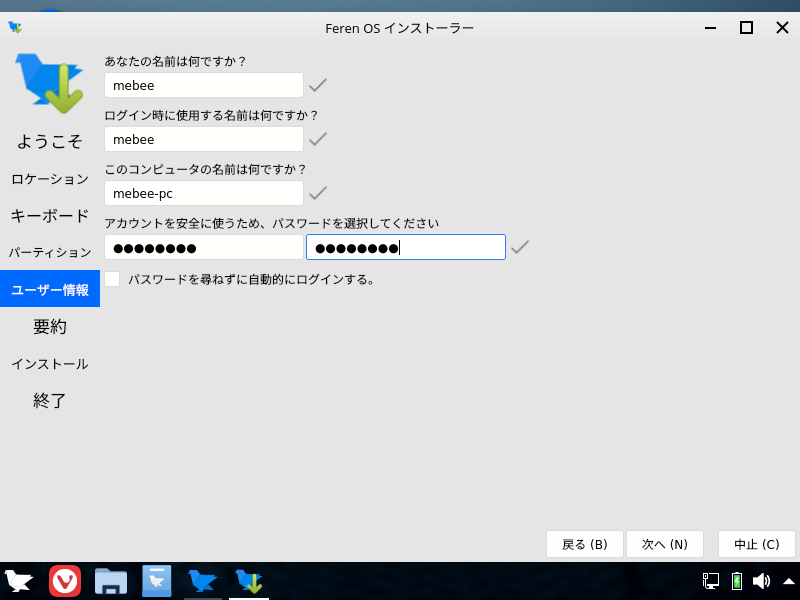
最終確認の画面になります。問題なければ、「インストール」をクリックします。
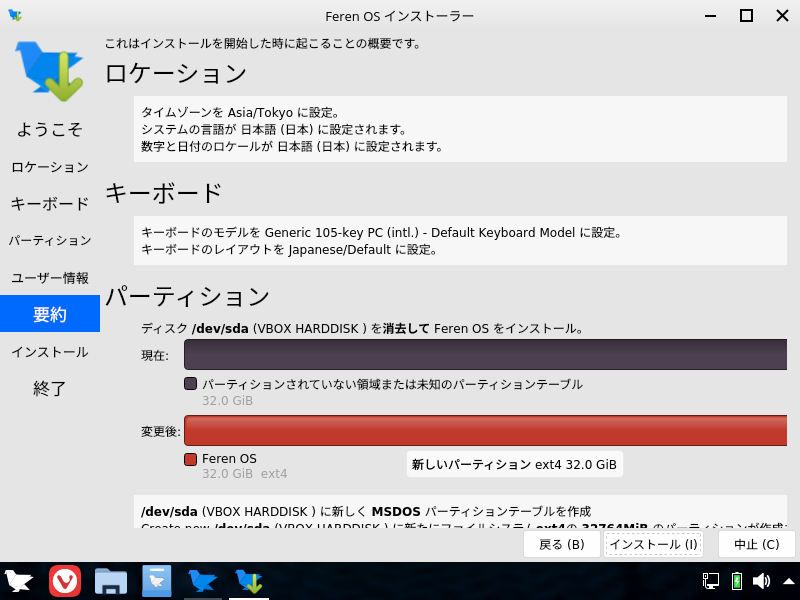
「今すぐインストール」をクリックします。
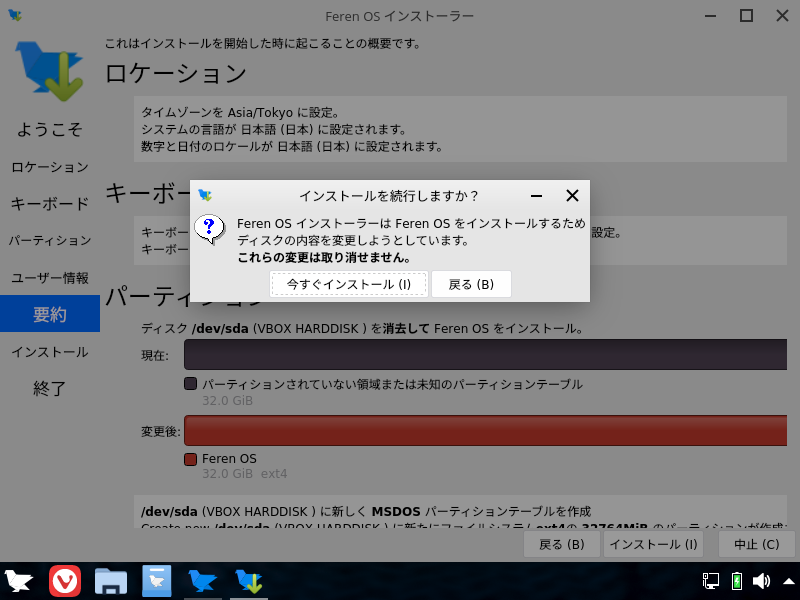
再起動がかかるので、起動するとログイン画面となるので、さきほど設定したパスワードを入力します。
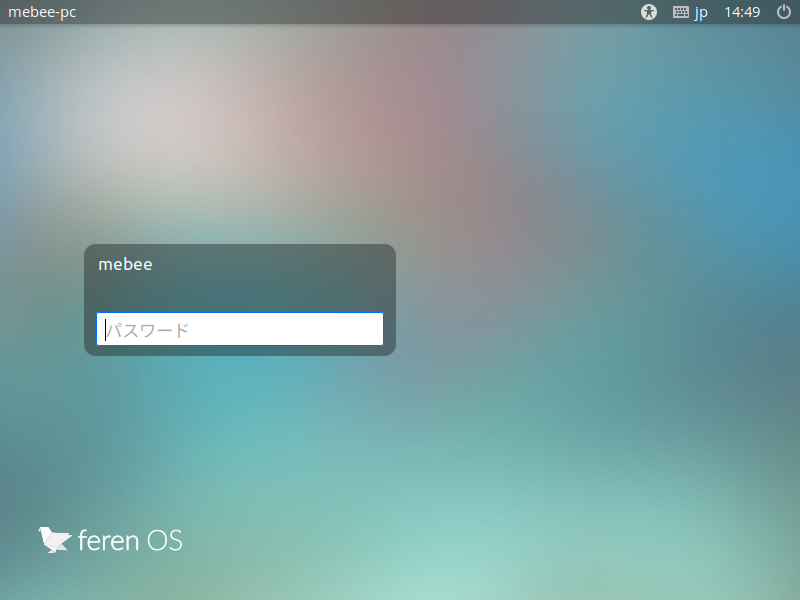
下記が、ログイン後の初期画面となります。
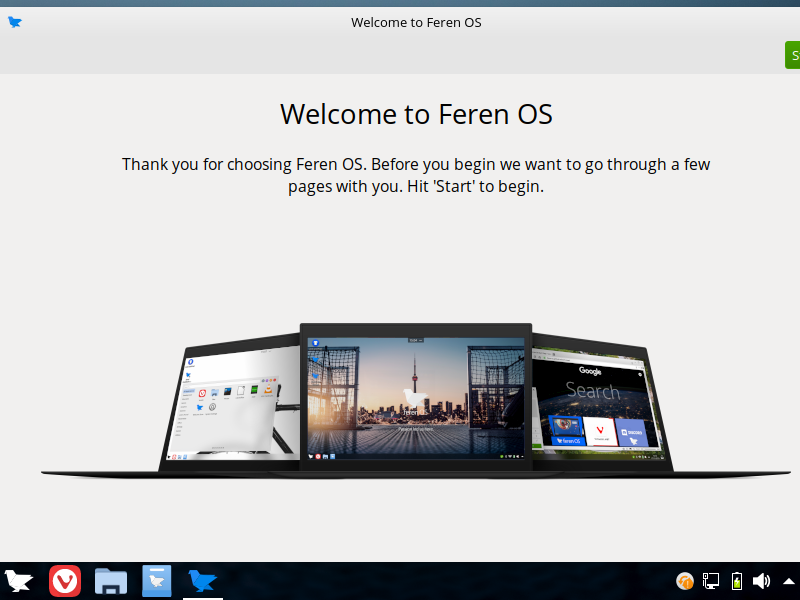
-
前の記事
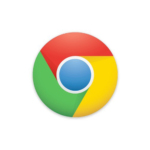
chrome 「このウェブページを表示中に問題が発生しました」が突然発生した場合の対処方法 2020.03.10
-
次の記事
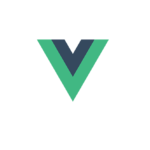
Vue.js Module Error (from ./node_modules/eslint-loader/index.js): error: Unexpected console statement (no-console)が発生した場合の対処法 2020.03.11










コメントを書く